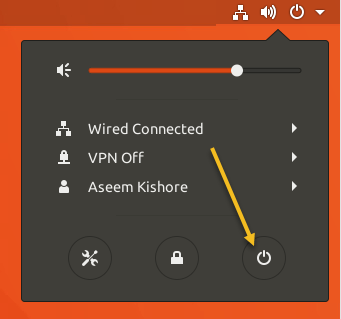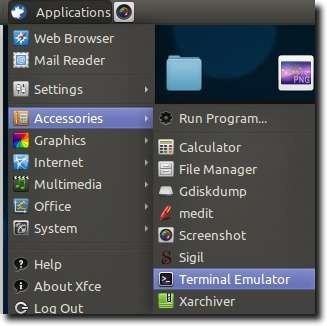Di Linux, itu sangat sederhana (seperti dalam kebanyakan sistem operasi), untuk me-restart komputer Anda, logout dari akun pengguna Anda, atau benar-benar mematikan sistem Anda. Seringkali, semudah menekan tombol daya di komputer Anda, atau mengeklik tombol di bilah alat. Di Ubuntu, Anda akan melihat jendela seperti ini muncul.
Anda akan memiliki opsi untuk segera mematikan komputer Anda (setelah menutup bawah sesi Anda), reboot, keluar, dan banyak lagi.
Semua ini dapat dilakukan melalui Terminal juga, yang sangat berguna bagi pengguna Ubuntu yang selalu membuat sesi Terminal terbuka. Metode ini juga mencakup beberapa opsi, terutama untuk mematikan sistem Anda.
Shutdown Ubuntu dari Terminal
Pertama, kita akan membuka Terminal.
Sebelum kita masuk ke perintah, perhatikan bahwa banyak hal yang akan kita lakukan akan segera mengakhiri sesi Anda saat ini, jadi ada baiknya untuk menyimpan semuanya saat menjelajah tutorial ini, jadi jika - kebetulan - Anda secara keliru mematikan komputer Anda, Anda tidak akan kehilangan apapun.
Yang mengatakan, di sini kita pergi.
Hal pertama yang akan kita berbicara tentang mematikan komputer Anda. Kami akan melakukan ini menggunakan perintah shutdown. Pada dasarnya, kita dapat mematikan komputer kita dengan mengetikkan yang berikut ini ke Terminal:
sudo shutdown -h now
Kecuali Anda ' Baru-baru ini melakukan tindakan sebagai administrator, Anda akan dimintai kata sandi Anda. Setelah Anda berhasil memasukkannya, komputer Anda akan segera memulai prosedur shutdown.
Menggunakan perintah ini pada dasarnya memberi komputer Anda opsi untuk menghentikan atau mematikan, kemudian melakukannya segera. Menghentikan cukup menghentikan semua proses yang berjalan, sehingga aman untuk mematikan komputer Anda, sementara perintah poweroff melakukan keduanya.
Catatan: jika Anda ingin berhenti, Anda juga dapat mengetikkan sudo berhentike dalam Terminal.
Jika Anda ingin memastikan bahwa sistem Anda berhenti atau aliran listrik secara default, perintah berikut melakukan hal itu.
atau
sudo shutdown -H HH:MM
Contohnya, waktu di akhir diperlukan. Mengetik baik sudo shutdown -Patau sudo shutdown -Htanpa waktu akan memunculkan pesan yang memberi tahu Anda bahwa waktu diperlukan.
Bagaimana jika Anda ingin kontrol lebih sedikit? Perintah shutdown memiliki banyak opsi. Misalnya, jika Anda ingin mematikan komputer Anda dalam 30 menit, maka sudo shutdown +30akan menjadi perintah.
Jika Anda ingin mematikan komputer Anda pada pukul 17.30 (sebagai contoh), maka sudo shutdown 17:30akan menjadi perintah untuk digunakan.
Catatan: semua perintah yang membutuhkan waktu menggunakan waktu 24 jam, bahkan jika jam Anda diatur ke waktu 12-jam, jadi sudo shutdown 5: 30akan menjadi 5:30 AM.
Akhirnya, jika Anda telah menggunakan salah satu contoh ini dengan waktu yang melekat, dan sadar bahwa Anda ingin tetap menggunakan komputer Anda, mengetik sudo shutdown -cdalam sesi Terminal yang berbeda akan membatalkan penghentian terjadwal.
Jika Anda ingin me-restart komputer Anda, Anda memiliki dua opsi. Yang pertama masih menggunakan perintah shutdown, tetapi menambahkan opsi pada bagian akhir yang memberitahukan sistem Anda untuk me-restart setelah shutdown berhasil diselesaikan.
Tentu saja, mengetik sudo shutdown -rtidak selalu intuitif, jadi untungnya kita cukup mengetik sudo rebootke Terminal untuk menyelesaikan hal yang sama.
Akhirnya, beberapa sistem memiliki opsi hibernasi atau menangguhkan pada layar logout standar mereka. Opsi penangguhan menyimpan keadaan Anda saat ini, lalu “hampir” mati sehingga Anda dapat dengan cepat kembali ke keadaan Anda saat ini. Saat diskors, komputer Anda masih menggunakan daya (penting jika menjalankan laptop). Hibernate sama dengan menangguhkan, kecuali kondisi Anda saat ini disimpan ke disk dan komputer dimatikan. Anda harus memulai ulang sistem Anda, tetapi dapat kembali ke keadaan Anda saat ini setelah dimulai ulang. Untuk melakukan salah satu dari ini dari baris perintah, perintah power manager digunakan.
Mengetik sudo pm-menangguhkanakan menangguhkan komputer Anda.
Demikian pula, sudo pm-hibernateadalah perintah untuk menempatkannya dalam mode hibernate.
Dan hanya itu. Perintah shutdown dan reboot dasar bisa sangat dasar, tetapi dengan penambahan pengubah yang disebutkan (selain perintah hibernate dan menangguhkan), Anda memiliki satu set perintah yang sangat lengkap untuk manajemen sesi, semua dari sesi Terminal dasar. / p>